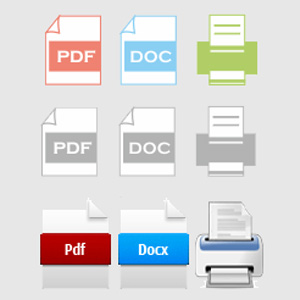
ذخیره و پرینت گرفتن از اطلاعات محصول
سلام؛
همانطور که تا امروز با هم مشاهده کردیم، ووکامرس با اینکه مدت زمان کمی است آمده اما جای خود را در وردپرس کاملا پیدا کرده و روز به روز در حال پیشرفت است. به گونه ای که علاوه بر داشتن سیستم قوی و امکاناتی که به تنهایی دارد، افزونه های بسیار زیادی دارد که امکانات فراتری را به آن اضافه می کنند. ما تا اینجا تعدادی از آن ها را بررسی کردیم و سعی داریم هر آنچه موجود است را نیز بررسی کنیم.
شما در فروشگاه اینترنتی خود برای محصولات توضیحاتی می نویسید که حتما دارای اهمیت است و البته پیشنهاد میکنیم مطالبی را بنویسید که برای کاربران یا همان مشتریان شما دارای جذابیت باشد تا آن را مطالعه کنند و با کمک آن به نتیجه ی خوبی برای خرید محصول دست یابند. همانطور که در یک وبسایت آموزشی محتوا حائز اهمیت است در یک فروشگاه اینترنتی نیز توضیحات برای محصولات ضروری است.
شاید مشتریان شما بخواهند تحقیق کاملی از محصول داشته باشند و سپس آن را خریداری کنند. برای همین ممکن است دوست داشته باشند تا توضیحات را در کامپیوتر خود ذخیره کنند یا آن پرینت گرفته و داشته باشند. برای این کار افزونه ای در ووکامرس ایجاد کرده اند که عملکرد خوبی دارد.
در آموزش ووکامرس امروز به بررسی افزونه ای می پردازیم که آیکون های پی دی اف، فایل word و پرینت را در اختیار مشتریان قرار می دهد.
افزونه WooCommerce PDF & Print
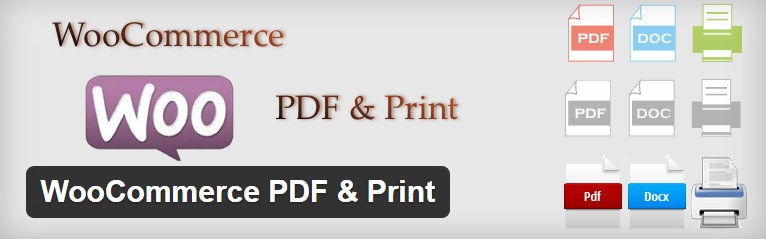
این افزونه دکمه های فایل پی دی اف، ورد و پرینت را به محصولات ووکامرس اضافه می کند و امکان ذخیره ی توضیحات محصول را به مشتری می دهد.
به پیشخوان وردپرس رفته و افزونه را نصب و سپس فعال می کنیم. پس از فعال سازی گزینه ای با عنوان “WooPP” به منوی سمت راست در وردپرس اضافه می شود که خود دارای زیر منوهایی است…

همانطور که مشاهده می کنید دارای تنظیمات اصلی، تنظیمات ذخیره و مدیریت پرینت است.
General
در این قسمت تنظیمات اصلی را می توان انجام داد که ما بخش به بخش به آن می پردازیم:
Turn On/Off Saving Manager
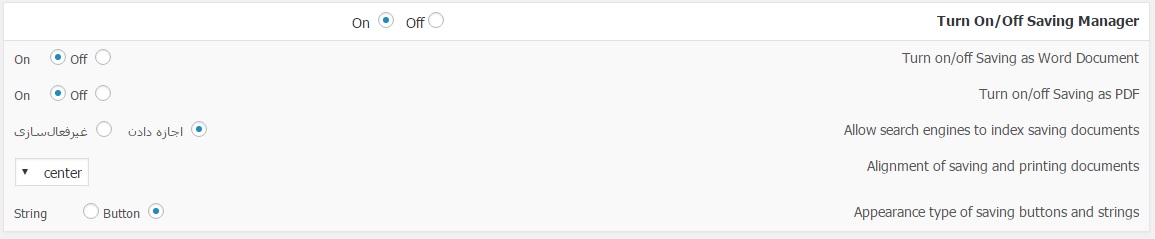
در صورتی که می خواهید تنظیمات ذخیره فعال شود، گزینه ی On را علامت بزنید و سپس به سراغ تنظیمات آن بروید.
Turn on/off Saving as Word Document: فعال یا غیر فعال کردن ذخیره سازی به صورت فایل word.
Turn on/off Saving as PDF: فعال یا غیر فعال کردن ذخیره سازی به صورت فایل پی دی اف
Allow search engines to index saving documents: اجازه دادن به موتورهای جستجو برای ایندکس کردن مستندات
Alignment of saving and printing documents: قرارگیری سمت مستندات
Appearance type of saving buttons and strings: نمایش به صورت رشته یا دکمه برای ذخیره کردن یا پرینت گرفتن.
Turn On/Off Print Manager

در صورتی که می خواهید قابلیت پرینت گرفتن را فعال کنید اول از همه گزینه ی On را علامت بزنید.
Appearance mode of print button and string: نمایش حالت پرینت
Appearance type of print button and string: نمایش گونه ی پرینت به صورت دکمه یا رشته.
Turn On/Off Components
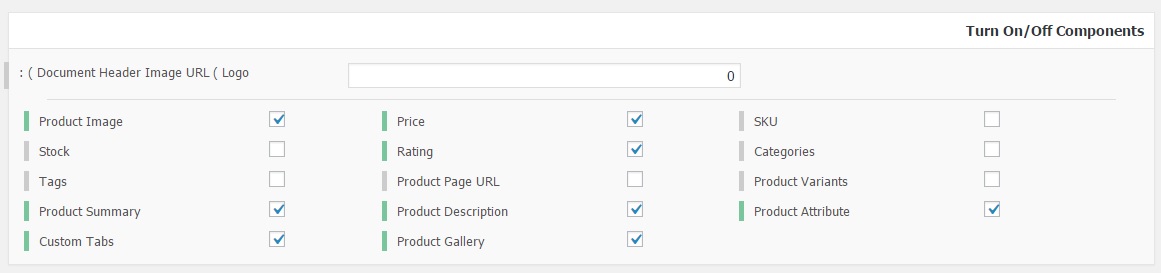
نمایش مولفه های مورد نظر در فایل پرینت یا پی دی اف و ورد. شما می توانید هر موردی که میخواهید در فایل بیاید را علامت بزنید.
حال تنظیمات را ذخیره کنید. به قسمت بعدی می رویم.
Saving manager
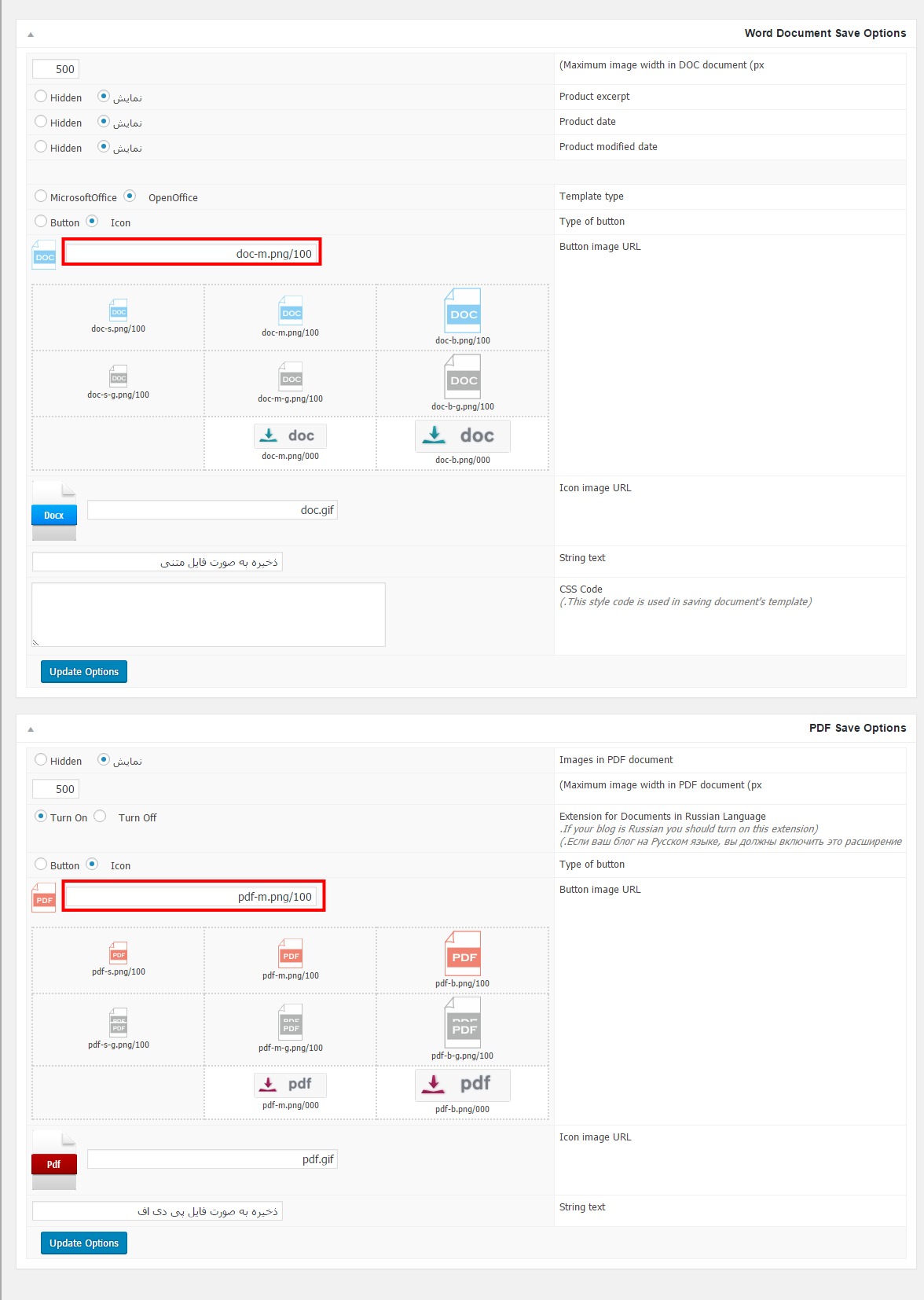
همانطور که ملاحظه می کنید به دو بخش تنظیمات فایل متنی و تنظیمات فایل پی دی اف تقسیم شده است.
دو بخش مهمی که در کادر قرمز نیز قرار دادم این است که شما با انتخاب پسوند هر کدام و قرار دادن داخل کادر آیکون مورد نظر را می توانید استفاده کنید.
print manager
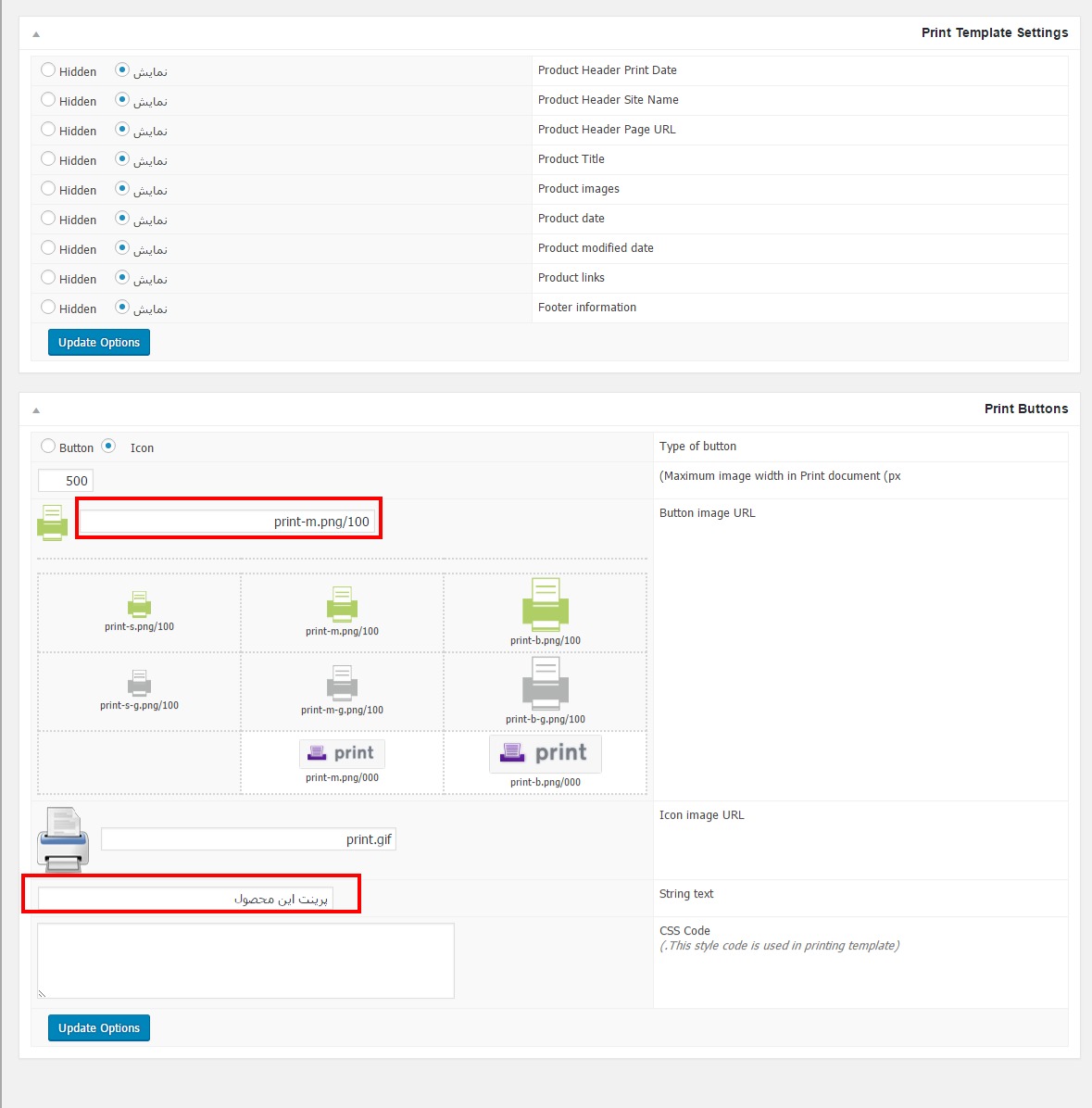
این بخش مربوط به تنظیمات پرینت می باشد. در قسمت ابتدایی می توانید مشخص کنید که چه بخش هایی داخل پرینت نمایش داده شود و در قسمت پایین می توانید شکل آیکون و نوشته ی آن را تعیین کنید.
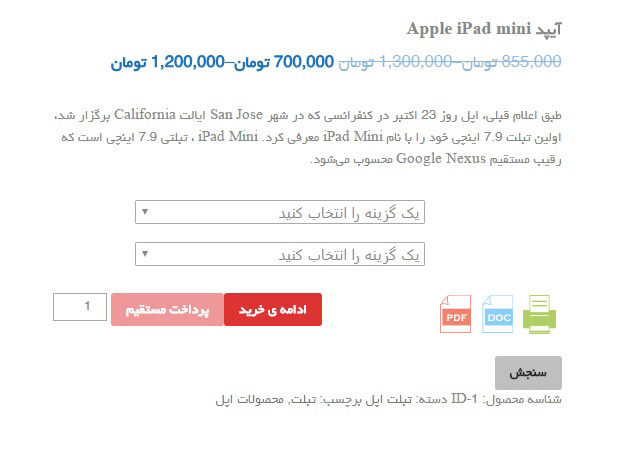
جمع بندی!
به کمک افزونه ای که امروز خدمت شما عزیزان معرفی کردیم می توانید به مشتریان خود امکان پرینت یا ذخیره کردن اطلاعات محصول را بدهید. فقط کافیست آموزش امروز را به دقت مطالعه کنید.





احمد
سلام
این افزونه امکان این رو داره که از کل محصولات فروشگاه و یا محصولات انتخاب شده یک لیست PDF بده ؟
مثلا برا کار من جزئیات کتابهای انتخاب شده رو به مشتری بده
اگه افزونه ای دیگه ای رو سراغ دارید لطفا معرفی کنید.
تشکر.
بهاره کوهستانی 11 سال عضو همیار وردپرس
سلام
متاسفانه خیر
فرهنگ
نمی دونم ربط داره یا نه ولی برای محصولات مجازی چیکار کنیم که مثلا مشتری بعد از خرید فایلی، به عنوان مثال pdf رو بیاد به جای ارسال به مشتری برای دانلود، بعد از کلیک روی لینک فایل رو باز کنه. الان اگه ما بیاییم در قسمت لینک محصول لینک یک سایت رو بدیم، مشتری بعد از خرید محصول و کلیک روی لینک، یک فایل html دریافت می کنه، کدوم فایل(ها) ویرایش بشن تا کاربر انتقال پیدا کنه به لینک و البته با حفظ لینک امن 🙂
2-3 بار بخونید متنو :))